
色彩展示
今天跟着这个教程用excel或者wps做一个记账系统,想要变有钱的先学会管理,清清楚楚记账,明明白白花钱,废话不多说一起来学习吧
第一步、用excel制作整体框架
1、先在excel中做出整体框架后行业期行或列不够再做增加调整。选中合适行列填充蓝色(或自己喜欢的颜色)做标题栏,我这里选中a-u列1-4行,选中A列到合适位置填充白色做导航栏文体。
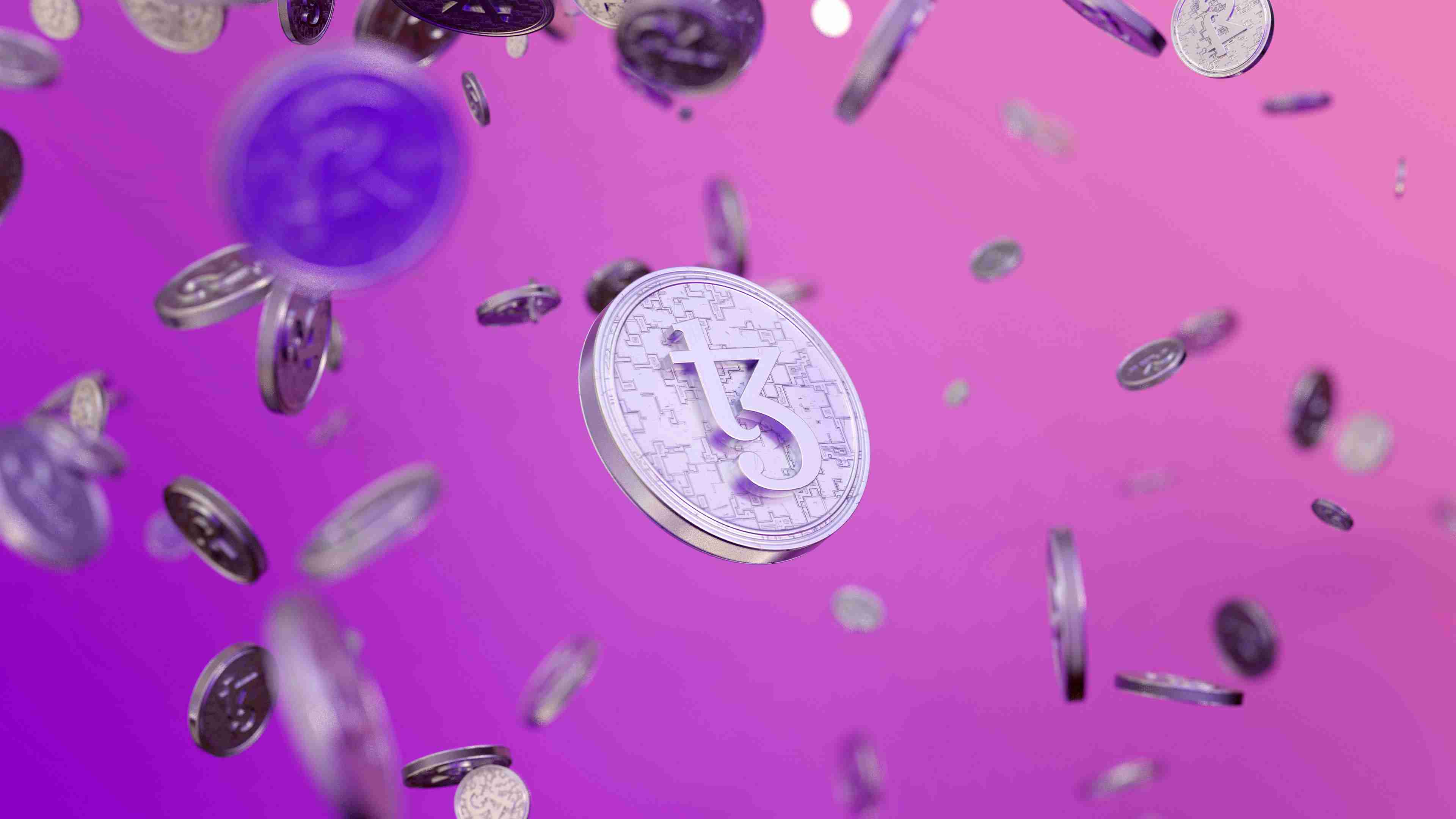
划分顶部数据区和导航区
2、选中其他可见区域填充深色5管理系统行业%,注意色卡位置。设置C列渐变填充,颜色及底纹样式注意看色卡选中,设置C列列宽1.5。
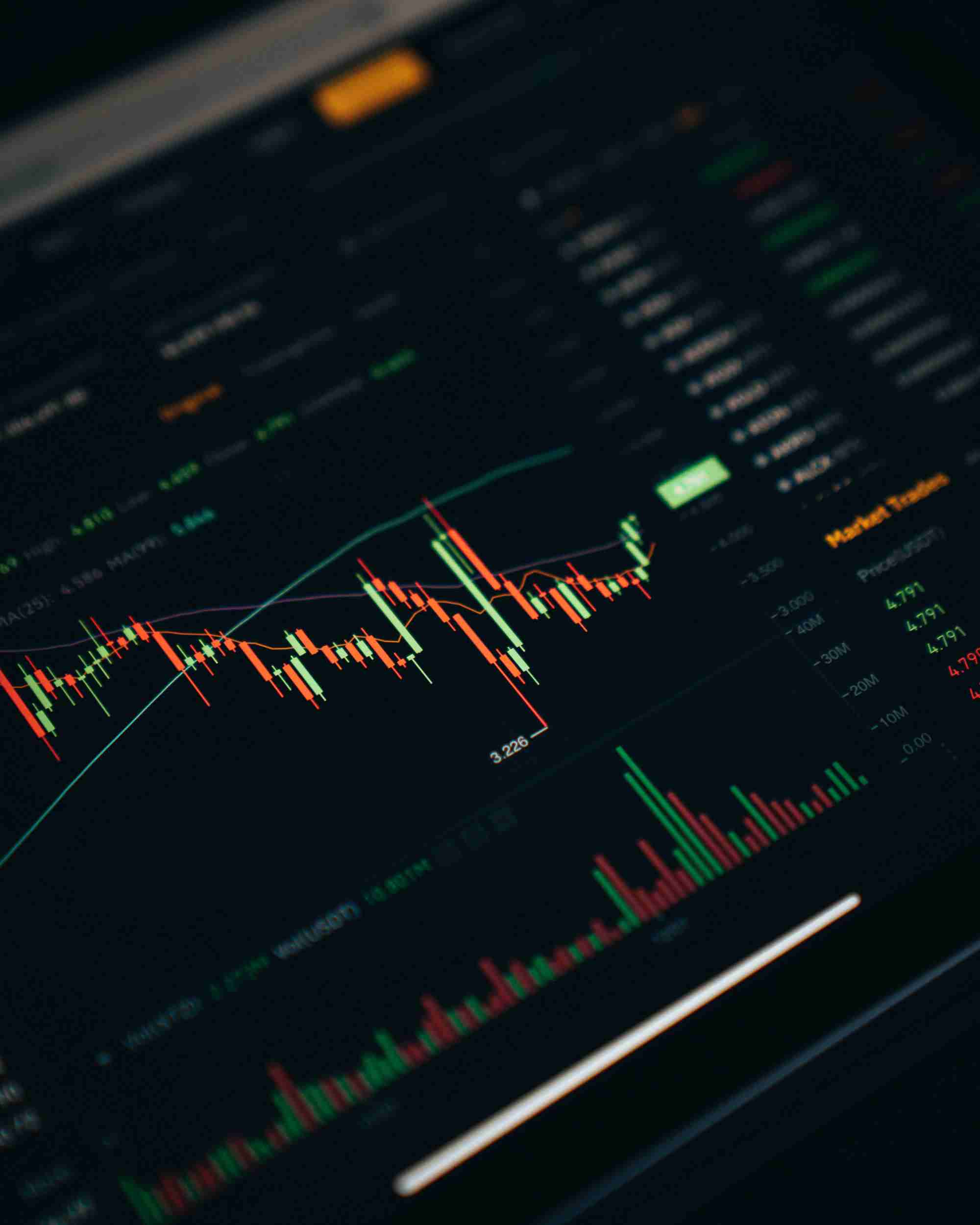
利用渐变填充制作页面效果
3、选择合适区域填充白色做主体页面,详细如下图
.jpg)
填充明细主体为白色

主体框架最终效果
第二步、制作内容主体页面
1、全选表格,设置整页字体为Microsoft YaHei UI或者你喜欢的字体。为了方便排版将主体页面加边框,上边留一行,左边留一列,将E8:F8区域合并单元格输入页面主题。

设置整页字体及详情主题
2、在E10-E15合并单元格,设置文字为竖版文字,填写标题栏,填充背景浅蓝色(注意色卡位置),设置字体颜色为白色。间隔填充表内颜色为浅色。
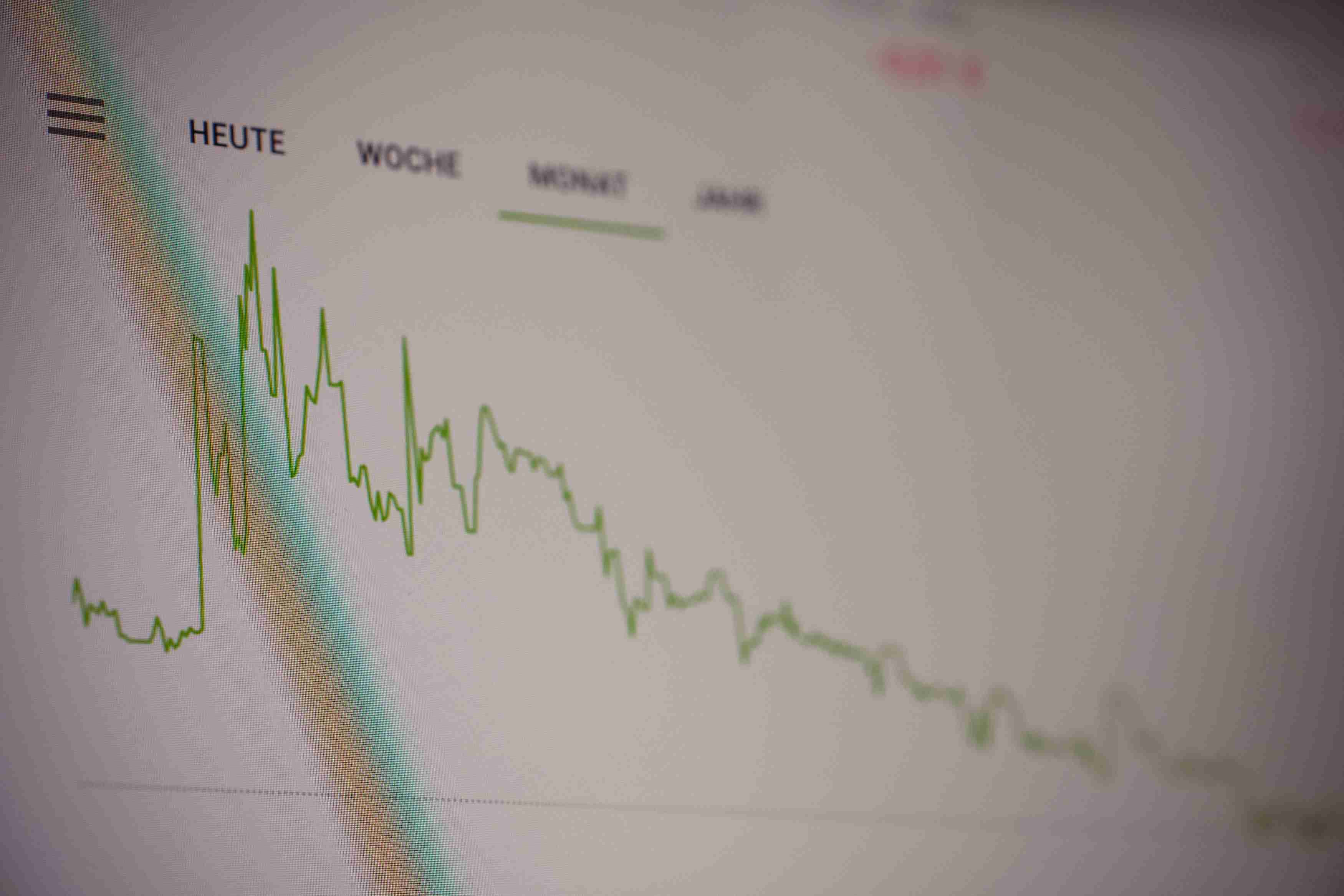
设置顶部表单
3、复制上一步做好的表单,间隔一行粘贴一个并修改标题内容,同时根据自己实际情况填写一些固定项目
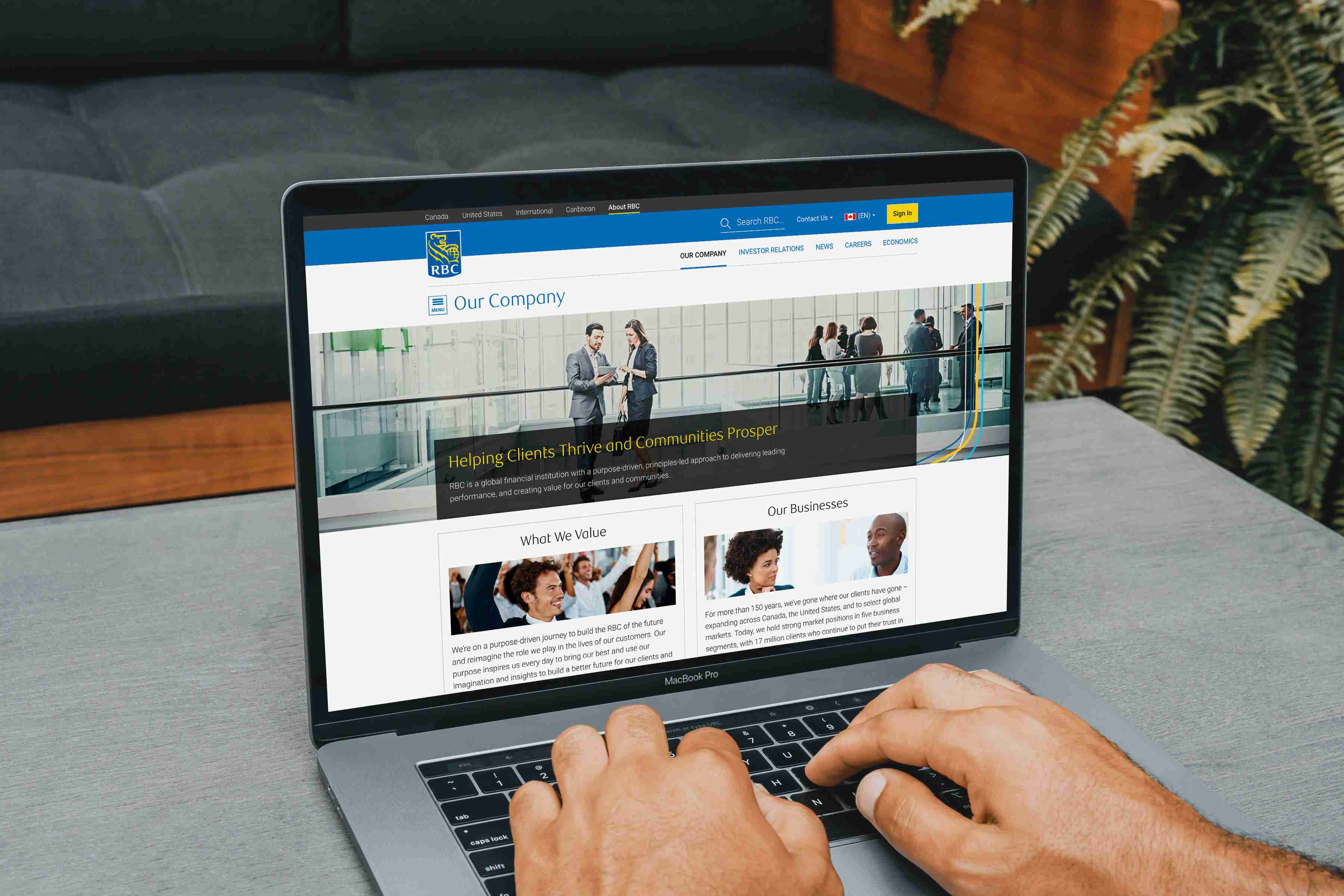
复制两个表单
4、填写明细主体标题,根据单元格适当安排后面做单元格合并。
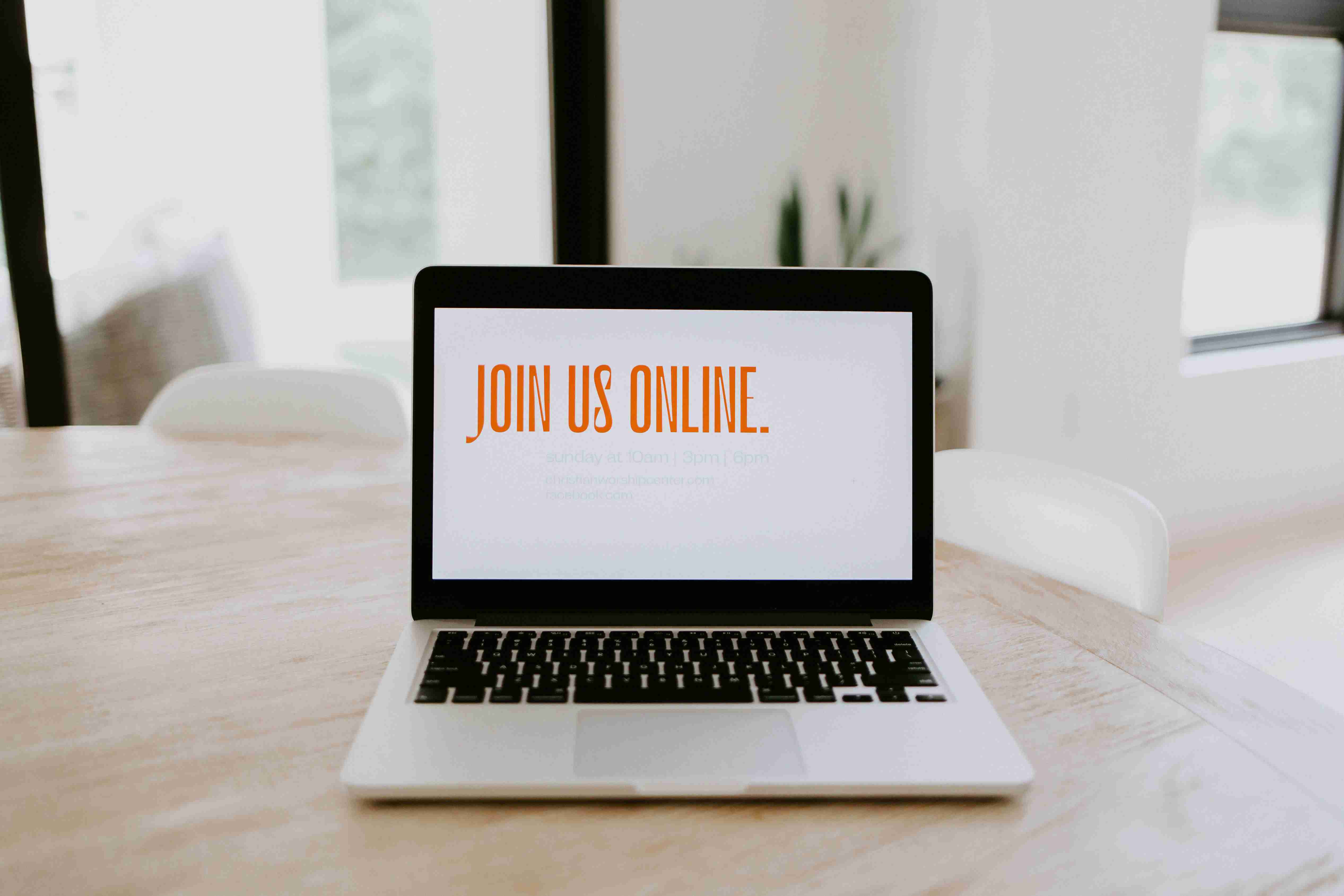
制作明细主体标题
5、合并单元格后利用格式刷合并所有标题单元格(知识:双击格式刷可以连续使用),标题单元格合并好后继续使用格式刷向下填充,保持主体表格格式与标题一致。

制作明细主体标题格式
6、设置标题填充及字体颜色,设置内容主体颜色分隔,主体版式基本结束
设置主体边框颜色为白色,微调一下标题大小
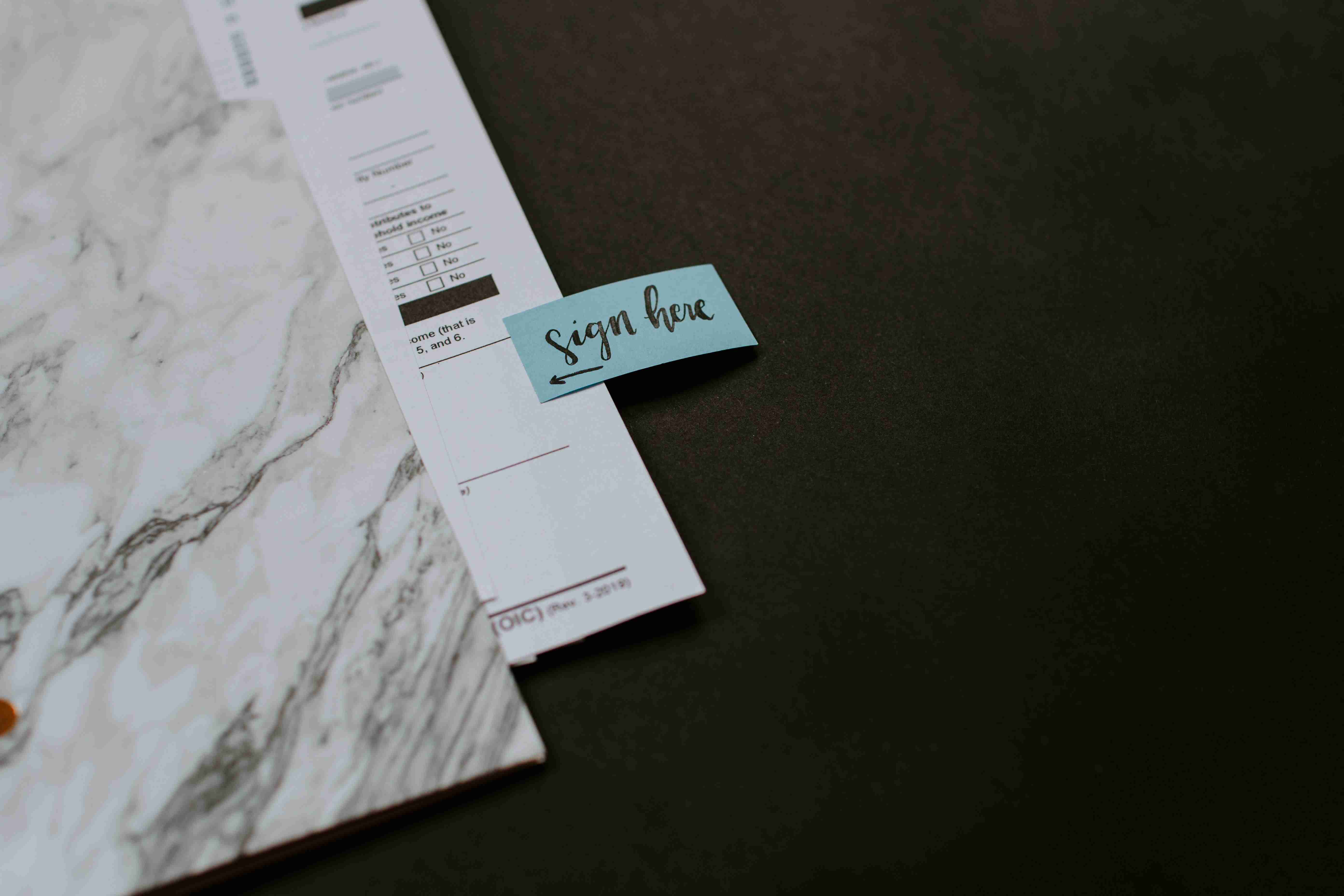
划分明细主体行

设置主体边框颜色为白色,微调一下标题大小

明细主体最终效果
第三步、制作顶部主体
1、选中顶部区域添加网格线,合并单元格制作数据汇总区域,添加数据标题。
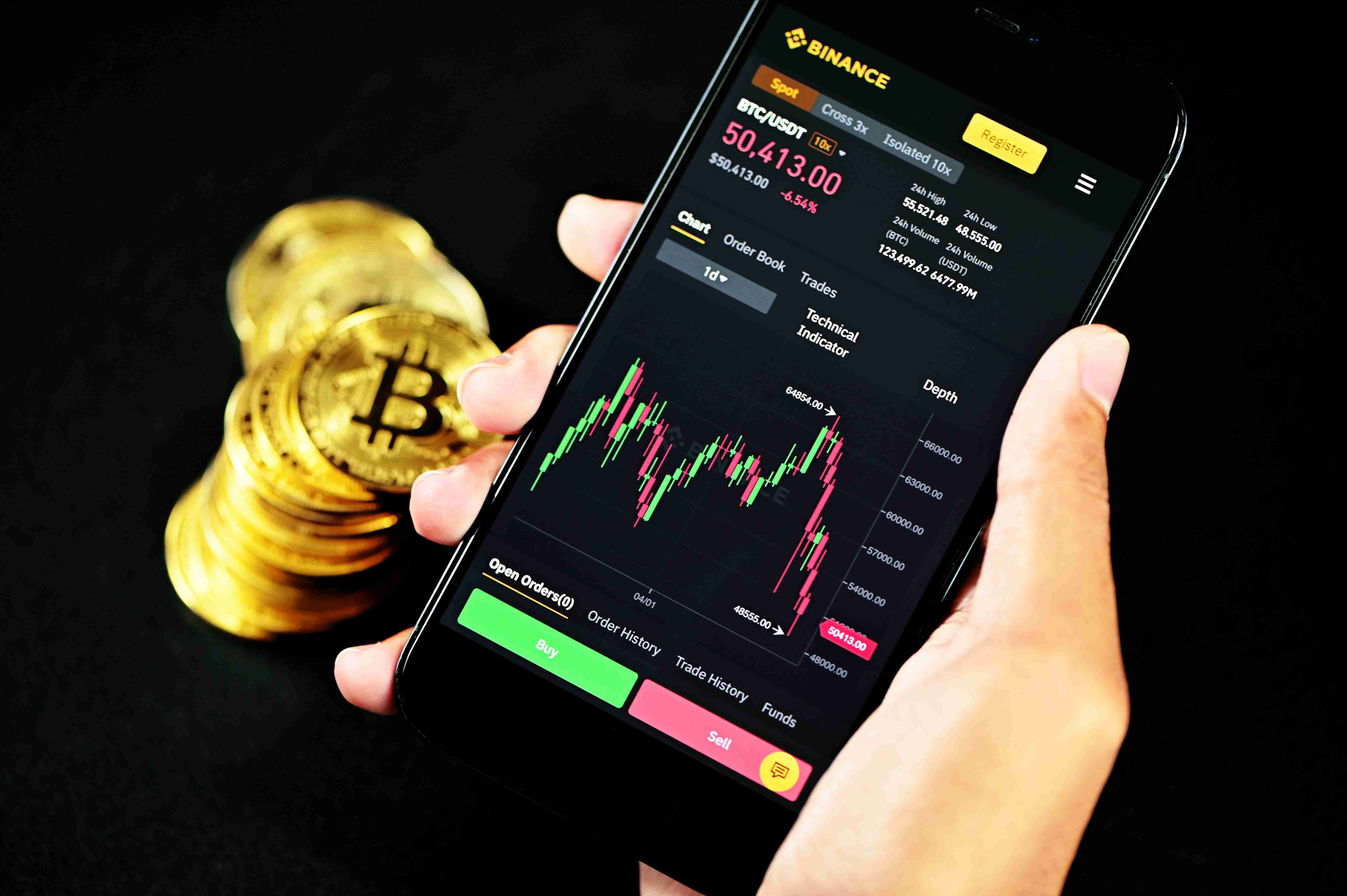
制作顶部表单
2、设置顶部数据标题颜色、字体大小,取消顶部所有边框

设置顶部数据标题颜色、字体大小,取消顶部所有边框
3、插入小图标美化标题
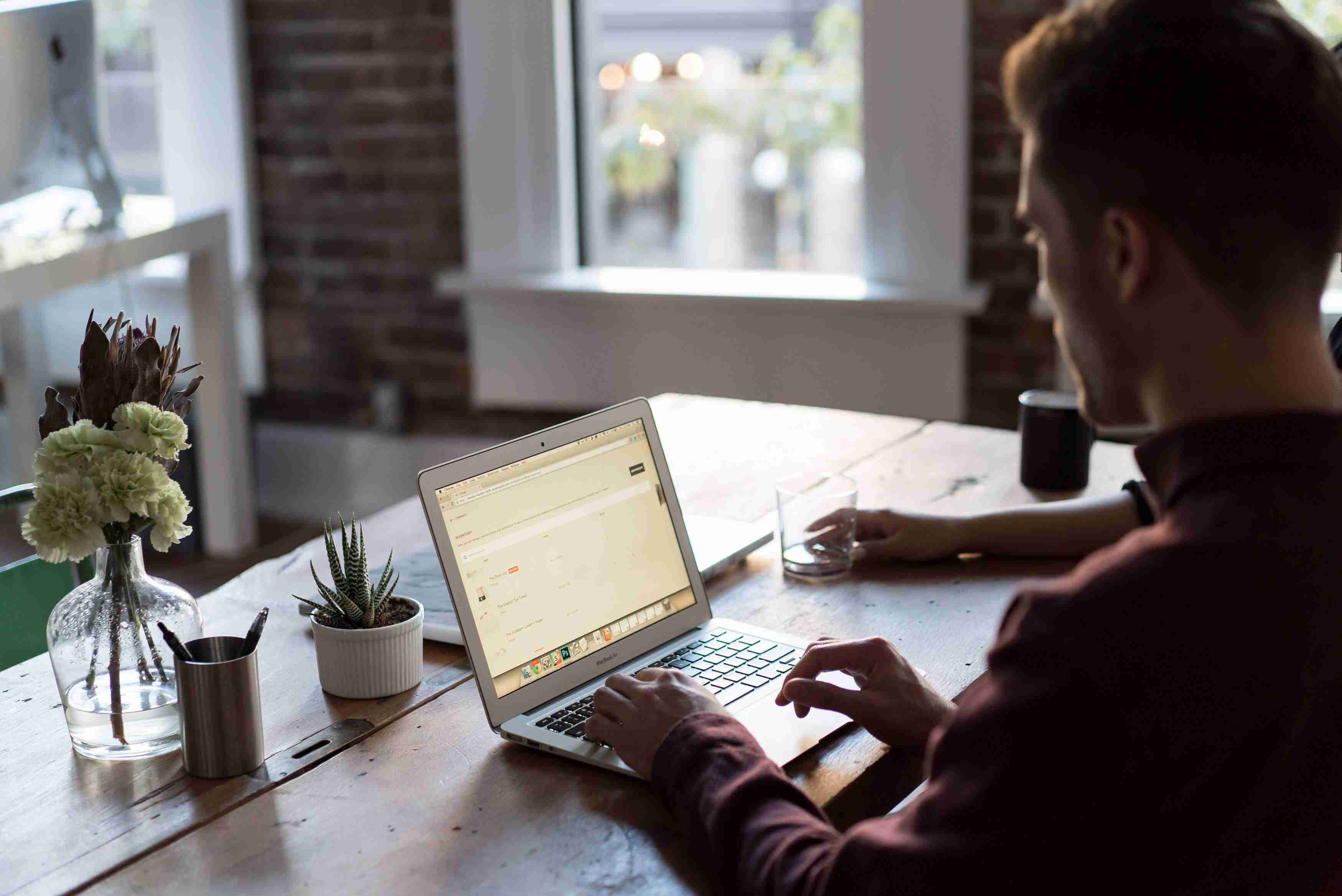
顶部表单美管理化
4、添加虚拟数据(此步可以不做,表格完成后会直接调用数据)

添加虚拟数据(此步可以不做,表格完成后会直接调用数据)
第四步、制作基础信息
1、修改工作表名称,新增工作表命名为基础设置

修改工作表名称,文体新增工作表命名为基础设置
2、制作辅助数据添加消费类目,制作月份表
消费类目
主食
副食
零食记账
伙食费合计
交通出行
日用杂货
化妆保养
治装费
文化教养
休闲娱乐
喜庆交际
美发费
家电数码
网络通讯
医疗保健
旅行
休假日/节日
纪念日
其他

添加类目日期,为下拉菜单做准备
3、制作下拉菜单,选中消费日期列——数据——数据验证——验证条件选择序列——来源选择基础数据内做好的1月日期。消费项目重复上述步骤,注意来源选择基础设置里的消费项目。

制作时间、类目下拉菜单
4、插入数据支付方式下拉菜管理系统单,备选支付方式:支记账付宝,微信,现金,银行卡,其他
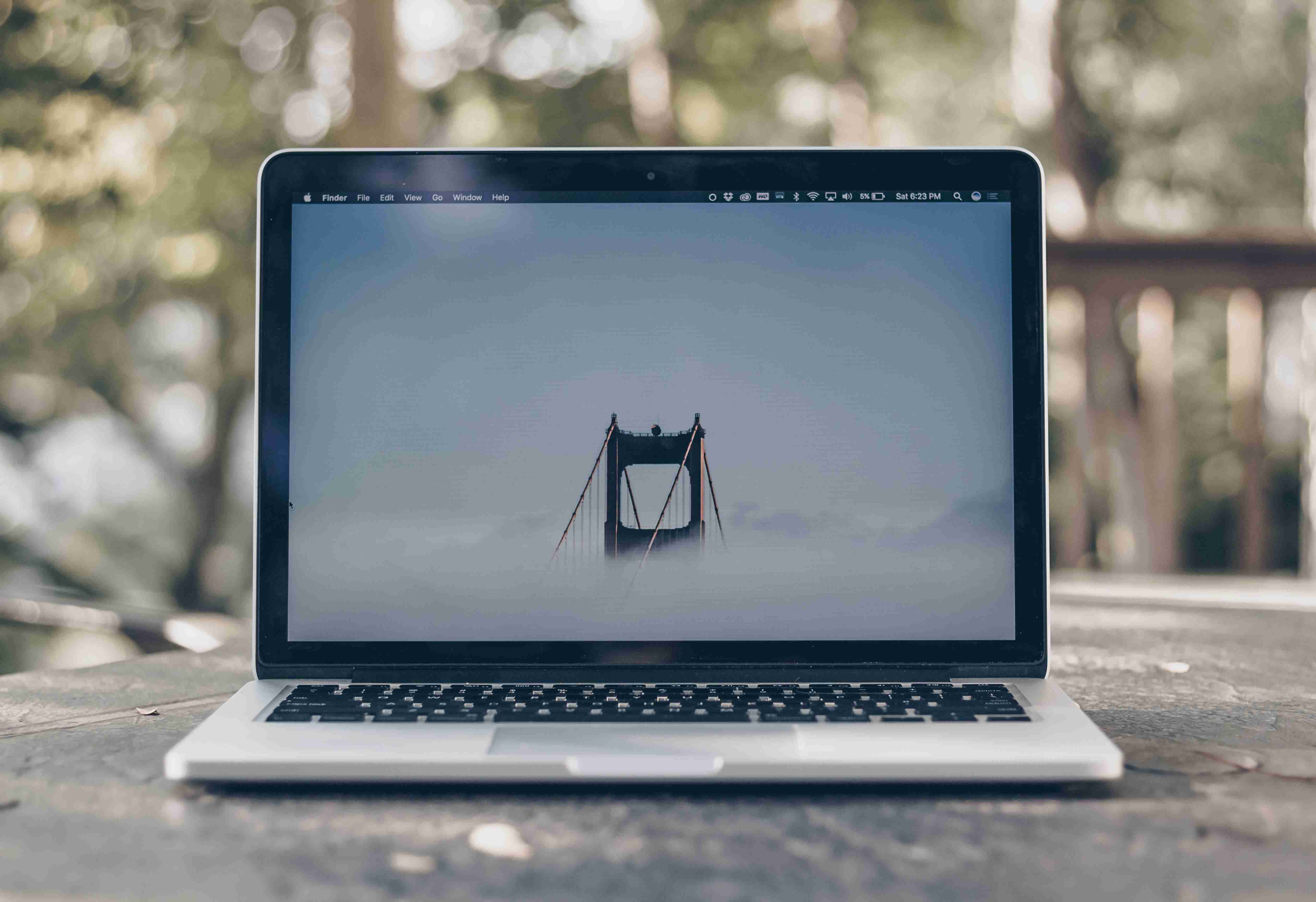
制作之方式下拉菜单
5、添加序号,调整文字居中。注意:此处我们只是做教程用,所以明细行只做了20多行,正常时肯定不够用的,由于我们底部没有做样管理式,所以需要多少大家直接用笔刷往下刷就可以了。

填充序列
6、此处我们发现顶部数据缺少一个上月余额,所以我们直接复制上月余至顶部左侧。
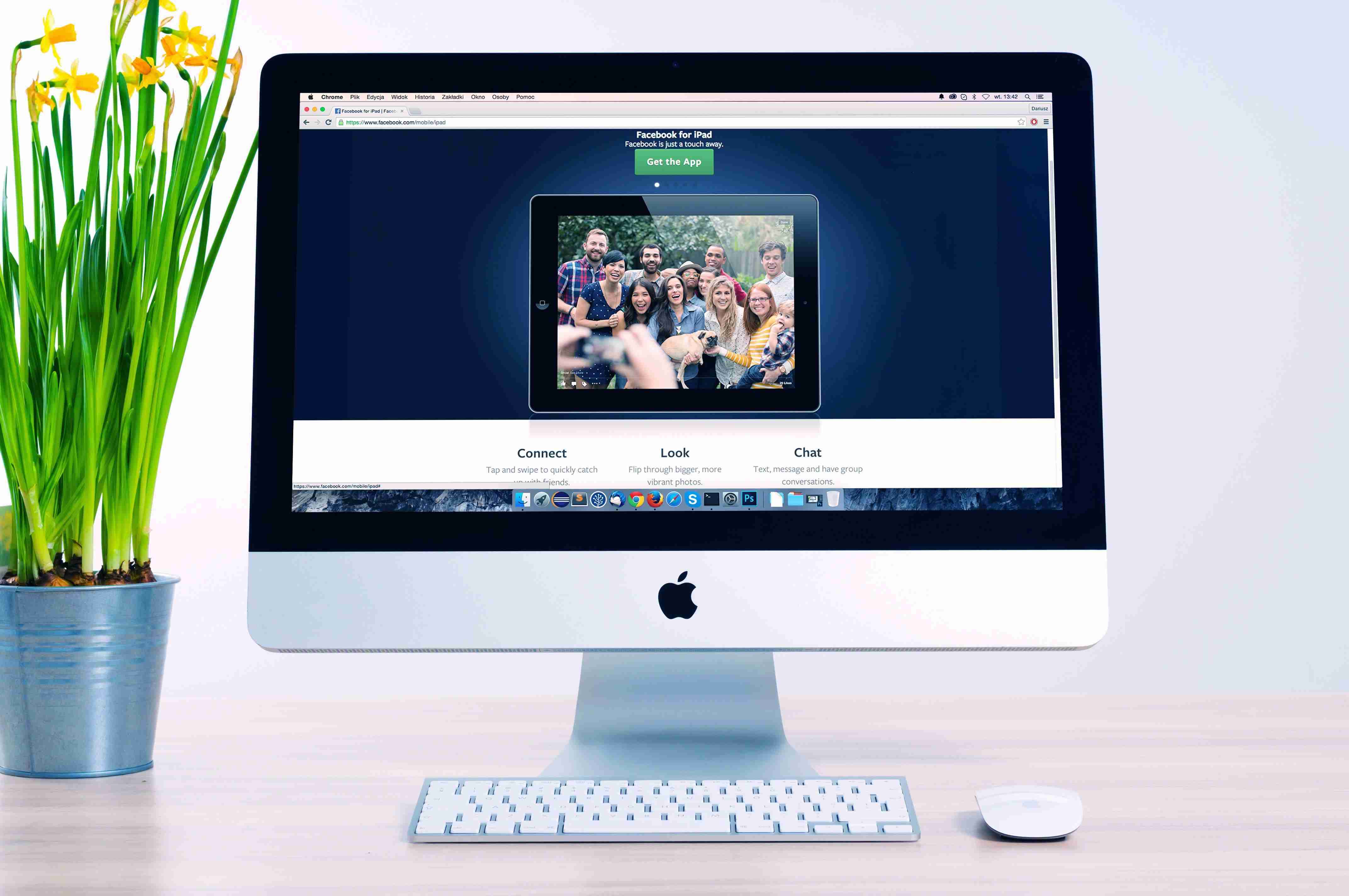
补充上月余
7、对顶部数据进行求和计算,本月总收入=上月余 本月收入 理财收入,本月总支出=固定支出 消费支出明细,本月余=本月总收入-本月总支出

顶部数据进行求和计算
第五步、制作导航栏
1、拉宽A列预留的导航列列宽设置成15,删除右侧多余列
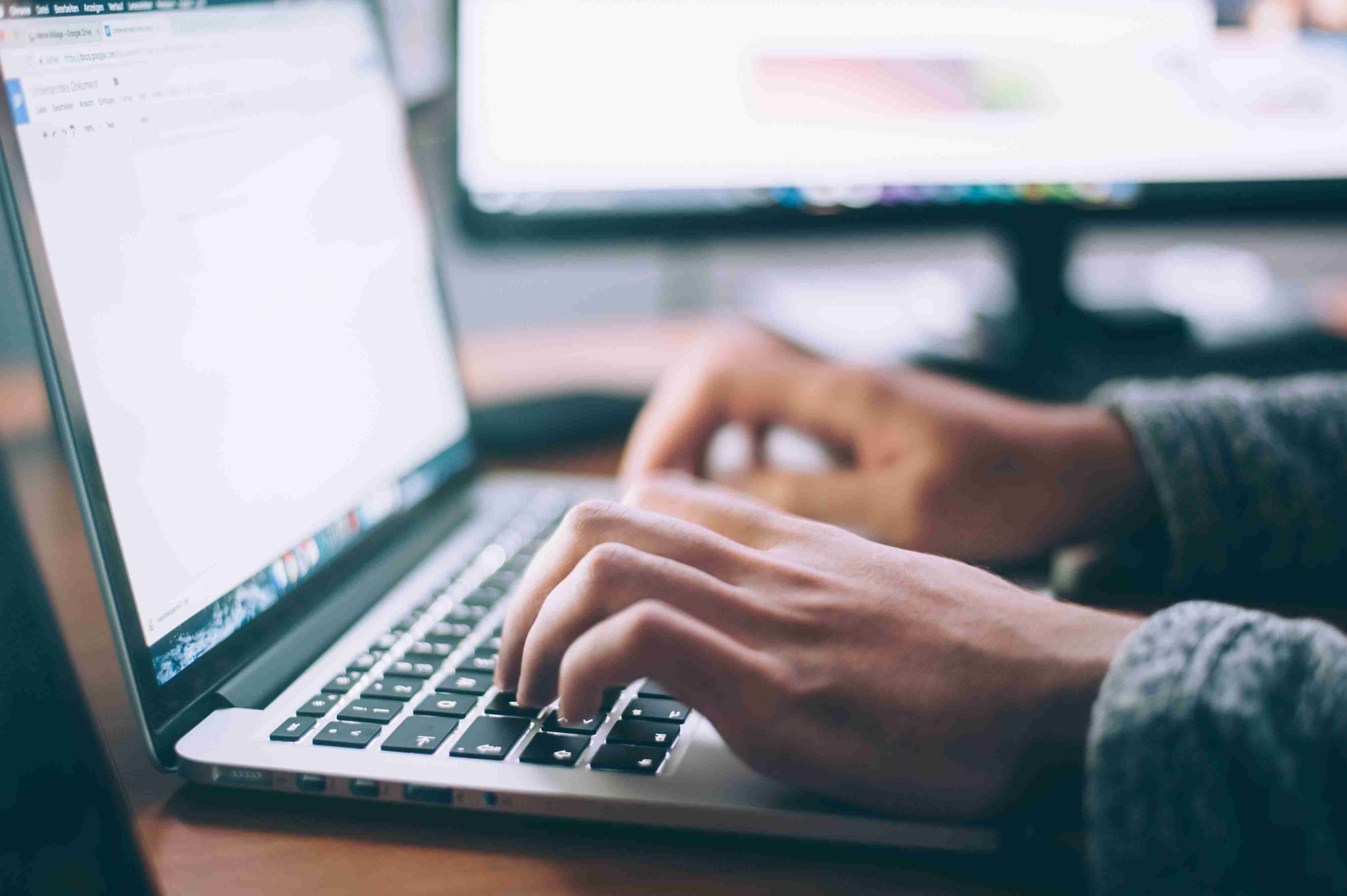
调整位置,删除右侧多余列
2、制作导航栏
3、最终效果

主体最终效果

换色效果
版权声明:本文内容由互联网用户自发贡献,该文观点仅代表作者本人。本站仅提供信息存储空间服务,不拥有所有权,不承担相关法律责任。如发现本站有涉嫌抄袭侵权/违法违规的内容, 请发送邮件至123456@qq.com 举报,一经查实,本站将立刻删除。

